Maison >outils de développement >VSCode >Comment afficher l'hexadécimal dans vscode
Comment afficher l'hexadécimal dans vscode
- (*-*)浩original
- 2019-11-08 13:27:1016304parcourir
J'ai trouvé que Visual Studio Code est très utile, qu'il soit utilisé comme éditeur de code source ou comme éditeur de texte sur la plateforme Win.
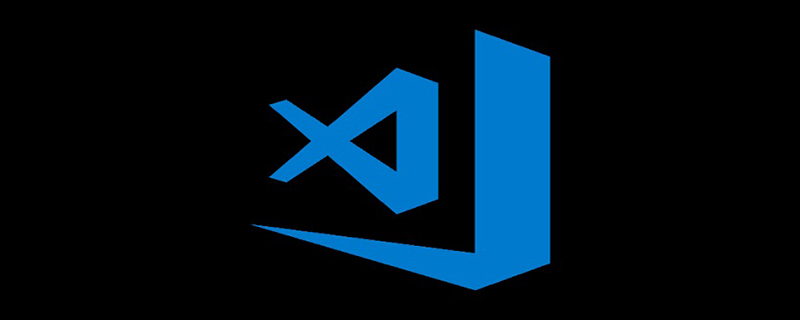
Mais parfois, il est nécessaire d'afficher le contenu du fichier de données au format hexadécimal. Lorsque vous utilisez VSCode pour ouvrir un tel fichier, le message "est binaire ou utilise un fichier non pris en charge". encodage de texte" . (Apprentissage recommandé : Tutoriel d'introduction à vscode)
Comment afficher les fichiers au format hexadécimal ? Certains développeurs proposent un outil appelé Hexdump pour VSCode dans le plug-in Visual Studio Marketplace <.> (quiconque utilise Linux connaît hexdump).
2) Utiliser Hexdump : 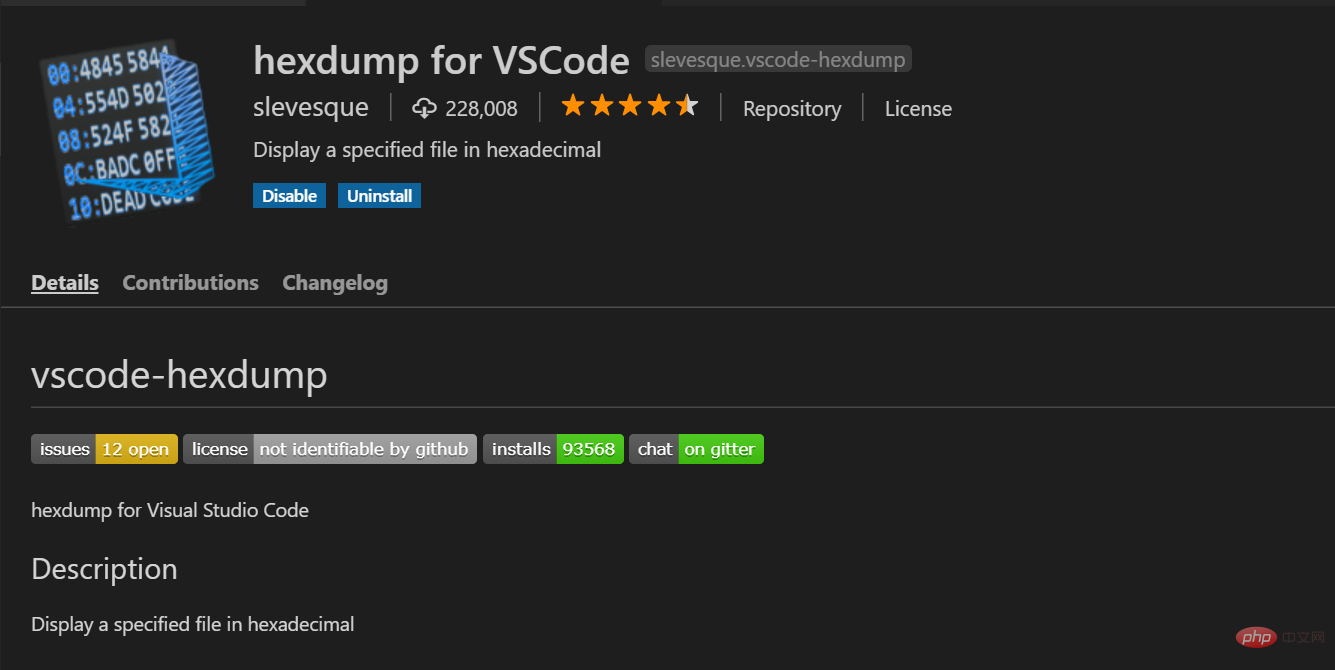 Sélectionnez le fichier à parcourir dans la fenêtre de navigation de fichiers de VSCode, cliquez avec le bouton droit de la souris et sélectionnez "Afficher Hexdump" dans le menu contextuel, afin que le fichier soit ouvert et affiché au format hexadécimal.
Sélectionnez le fichier à parcourir dans la fenêtre de navigation de fichiers de VSCode, cliquez avec le bouton droit de la souris et sélectionnez "Afficher Hexdump" dans le menu contextuel, afin que le fichier soit ouvert et affiché au format hexadécimal.
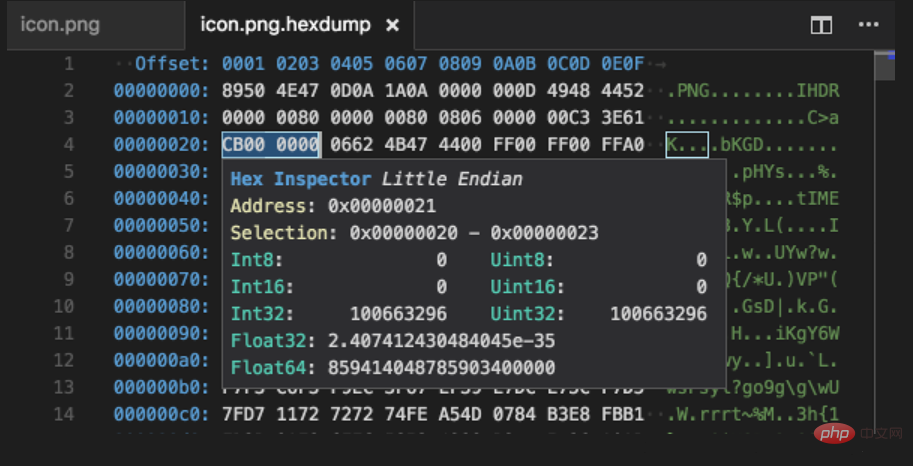
Ce qui précède est le contenu détaillé de. pour plus d'informations, suivez d'autres articles connexes sur le site Web de PHP en chinois!

